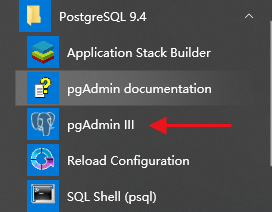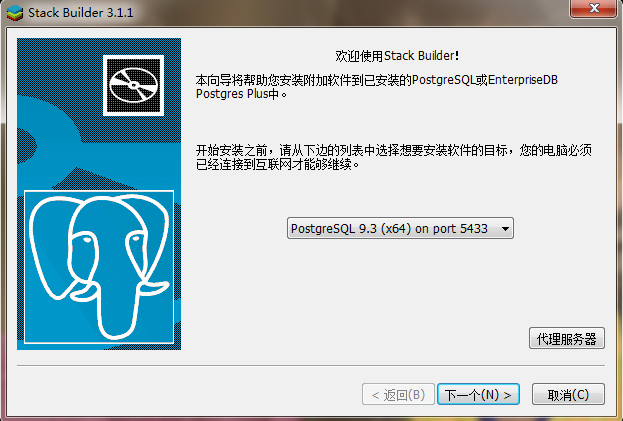PostgreSQL与PostGIS的基础入门
PostgreSQL版本:9.6.12
PostGIS版本:2.4.6
一、概述
1.1 PostgreSQL概述
PostgreSQL是一个功能强大的对象关系型数据库管理系统(ORDBMS)。用于安全地存储数据,支持最佳做法,并允许在处理请求时检索它们。
PostgreSQL的特点如下:
PostgreSQL支持SQL的许多功能,例如复杂SQL查询、SQL子选择、外键、触发器、视图、事务、多进程并发控制、流式复制、热备等。
支持更多的数据类型,除了支持SQL基本的数据类型以外,还支持uuid,monetary, enumerated,geometric,binary,network address,bit string,text search,xml,json,array,composite和range数据类型,以及一些内部对象标识和日志位置类型。
可以安装多个扩展以向PostgreSQL添加附加功能,比如支持PostGIS扩展。
继承表,分区表就是依赖于继承实现的。
搜索索引:全文搜索索引足以应对简单场景;丰富的索引类型,支持函数索引,条件索引。
支持OLAP:citus分布式插件,ANSI SQL兼容,窗口函数,CTE,CUBE等高级分析功能,任意语言写UDF。
1.2 PostGIS概述
PostGIS作为新一代空间数据存储标准模型,将空间地理信息数据结构规范为关系型数据库可以承载的sp模式(simple features),这样,使得之前门槛颇高的gis空间数据存储模式变得通俗易懂、简单明了。
最重要的只要接触过SQL语言,就可以利用PostGIS的SQL语法便捷的操纵装载着空间信息的数据框(数据表),这些二维表除了被设定了一个特殊的空间地理信息字段(带有空间投影信息、经纬度信息等)之外,与主流数据管理系统所定义的各种字段并无两样。
PostGIS安装不仅依赖于PostgreSQL,还依赖于很多插件:
GEOS几何对象库
GDAL栅格功能
LibXML2
LIBJSON
PostGIS的特点如下:
PostGIS支持所有的空间数据类型,这些类型包括:点(POINT)、线(LINESTRING)、面(POLYGON)、多点 (MULTIPOINT)、多线(MULTILINESTRING)、多面(MULTIPOLYGON)和几何集合 (GEOMETRYCOLLECTION)等。PostGIS支持所有的对象表达方法,比如WKT和WKB。
PostGIS支持所有的数据存取和构造方法,如GeomFromText()、AsBinary(),以及GeometryN()等。
PostGIS提供简单的空间分析函数(如Area和Length)同时也提供其他一些具有复杂分析功能的函数,比如Distance。
PostGIS提供了对于元数据的支持,如GEOMETRY_COLUMNS和SPATIAL_REF_SYS。同时,PostGIS也提供了相应的支持函数,如AddGeometryColumn和DropGeometryColumn。
PostGIS提供了一系列的二元谓词(如Contains、Within、Overlaps和Touches)用于检测空间对象之间的空间关系,同时返回布尔值来表征对象之间符合这个关系。
PostGIS提供了空间操作符(如Union和Difference)用于空间数据操作。
数据库坐标变换
球体长度运算
三维的几何类型
空间聚集函数
栅格数据类型
二、安装
如何安装PostgreSQL + PostGIS请参考:《如何安装PostgreSQL + PostGIS请点击》。
PostgreSQL与PostGIS版本的依赖关系可点击:http://trac.osgeo.org/postgis/wiki/UsersWikiPostgreSQLPostGIS
三、基本使用
3.1 PostgreSQL
3.1.1 psql登陆
# 切换用户
su postgres
# 执行psql命令
psql
默认连接postgres数据库,会出现“postgres=#”的字符串,执行效果如下图所示:
3.1.2 创建数据库
创建testdb数据库:
CREATE DATABASE testdb;
3.1.3 复制数据库
创建demo数据库,内容与testdb数据库一致:
CREATE DATABASE demo TEMPLATE=testdb;
3.1.4 删除数据库
删除demo数据库:
drop database demo;
3.1.5 查看数据库列表
执行\l来查看数据库列表:
\l
执行效果如下图所示:
3.1.6 连接数据库
连接数据库有两种方式:
psql模式内连接
假如连接testdb数据库,执行以下代码:
postgres=# \c testdb
执行效果如下图所示:
psql模式外连接
postgres=# \q # 退出psql模式
bash-4.2$ psql -d testdb
执行效果如下图所示:
3.1.7 创建表
创建一个表,用来存储城市的最高及最低温度。代码如下所示:
CREATE TABLE location_city (
name varchar(80),
location point
);
3.1.8 列出数据表
在testdb数据库下,执行\d命令列出数据表:
\d
执行效果如下:
3.1.9 查看表结构
使用\d [tableName]命令来查看表结构,比如查看location_city表:
\d location_city;
执行效果如下图所示:
3.1.10 批量插入数据
批量插入数据有两种常用的方式:
多values方式
INSERT INTO location_city VALUES (‘San Francisco’, ‘(-194.0, 53.0)’), (‘New York’, ‘(-184.0, 43.0)’), (‘北京’, ‘(-94.0, 133.0)’), (‘Los Angeles’, ‘(-297.0, 63.0)’), (‘Chicago’, ‘(-94.0, 283.0)’);
copy方式
首先,在/tmp创建一个文件location_city.csv,插入如下数据,其中第一行的内容为空:
“Denver”,”(123,34)”
“Fort Worth”,”(-23,21)”
“上海”,”(45,66)”
执行如下代码:
COPY location_city FROM ‘/tmp/location_city.csv’ delimiter ‘,’ csv header;
执行结果如下图所示:
copy扩展
copy location_city to ‘/tmp/location_city_out.csv’ delimiter ‘,’ csv header encoding ‘GBK’;
打开该文件后效果:
通过window的excel查看,正常。
用linux的vim命令查看,中文乱码。解决方案:
解决linux下查看文件乱码问题:
vim ~/.vimrc
set encoding=utf-8 fileencodings=ucs-bom,utf-8,cp936
查看文件编码:
# 在Vim中可以直接查看文件编码
:set fileencoding
3.1.11 查询数据
查询location_city表中name与position字段的所有数据:
SELECT * FROM location_city;
3.1.12 更新数据
使用UPDATE … SET …命令来更新location_city表的数据:
UPDATE location_city SET location = ‘(52,53)’ WHERE name = ‘Fort Worth’;
3.1.13 删除数据
删除指定数据,比如删除name为“San Francisco”的数据:
DELETE FROM location_city WHERE name = ‘San Francisco’;
清空cities表数据:
DELETE FROM location_city;
# 或者
TRUNCATE location_city;
3.2 PostGIS
PostgreSQL数据库安装PostGIS扩展,数据库将可以进行空间数据管理、数量测量与几何拓扑分析。
3.2.1 在testdb数据库下安装PostGIS扩展
安装PostGIS扩展:
CREATE EXTENSION postgis;
验证PostGIS扩展是否安装成功:
SELECT postgis_full_version();
执行效果如下图所示:
还可以安装其它的一些扩展:
– Enable Topology
CREATE EXTENSION postgis_topology;
– Enable PostGIS Advanced 3D– and other geoprocessing algorithms
– sfcgal not available with all distributions
CREATE EXTENSION postgis_sfcgal;
– fuzzy matching needed for Tiger
CREATE EXTENSION fuzzystrmatch;
– rule based standardizer
CREATE EXTENSION address_standardizer;
– example rule data set
CREATE EXTENSION address_standardizer_data_us;
– Enable US Tiger Geocoder
CREATE EXTENSION postgis_tiger_geocoder;
可使用\dx命令查看已安装的扩展。
3.2.2 创建空间数据表
先建立一个常规的表存储
CREATE TABLE cities(id smallint,name varchar(50));
添加一个空间列,用于存储城市的位置。
习惯上这个列叫做 “the_geom”。它记录了数据的类型(点、线、面)、有几维(这里是二维)以及空间坐标系统。这里使用 EPSG:4326 坐标系统:
SELECT AddGeometryColumn (‘cities’, ‘the_geom’, 4326, ‘POINT’, 2);
3.2.3 插入数据到空间表
批量插入三条数据:
INSERT INTO cities(id, the_geom, name) VALUES (1,ST_GeomFromText(‘POINT(-0.1257 51.508)’,4326),‘London, England’), (2,ST_GeomFromText(‘POINT(-81.233 42.983)’,4326),‘London, Ontario’), (3,ST_GeomFromText(‘POINT(27.91162491 -33.01529)’,4326),‘East London,SA’);
3.2.4 简单查询
标准的PostgreSQL语句都可以用于PostGIS,这里我们查询cities表数据:
SELECT * FROM cities;
执行效果如下图所示:
这里的坐标是无法阅读的 16 进制格式。要以WKT文本显示,使用ST_AsText(the_geom)或ST_AsEwkt(the_geom)函数。也可以使用ST_X(the_geom)和ST_Y(the_geom)显示一个维度的坐标:
SELECT id, ST_AsText(the_geom), ST_AsEwkt(the_geom), ST_X(the_geom), ST_Y(the_geom) FROM cities;
执行效果如下图所示:
3.2.5 空间查询
以米为单位并假设地球是完美椭球,上面三个城市相互的距离是多少?
执行以下代码计算距离:
SELECT p1.name,p2.name,ST_Distance_Sphere(p1.the_geom,p2.the_geom) FROM cities AS p1, cities AS p2 WHERE p1.id > p2.id;
执行效果如下图所示:
四、总结
本文首先说明了PostgreSQL与PostGIS的基本概念,又罗列了两者的yum安装教程及版本兼容关系,最后讲解了一下PostgreSQL的简单使用及PostGIS的空间查询的简单示例。
关于PostgreSQL的一些官方学习资料如下,请参考:
https://www.postgresql.org/files/documentation/pdf/9.6/postgresql-9.6-A4.pdf
https://wiki.postgresql.org/wiki/9.1第二章
https://wiki.postgresql.org/wiki/Main_Page
易百教程:https://www.yiibai.com/postgresql/postgresql-datatypes.html
中文手册:http://www.postgres.cn/docs/9.6/index.html
Postgres中文社区:http://www.postgres.cn/v2/home
关于PostGIS的官方学习资料如下,请参考:
英文官方资料:http://www.postgis.net/stuff/postgis-2.4.pdf
中文社区资料:http://www.postgres.cn/docs/PostGis-2.2.0dev_Manual.pdf
大连哪家医院做包皮手术好 http://xz.lnbohaink.com/
大连正规的男科医院 http://mobile.bhnkyy.net/
专业包皮医院 http://mobile.62671288.net/
转载自:https://blog.csdn.net/qq_42894764/article/details/88970142